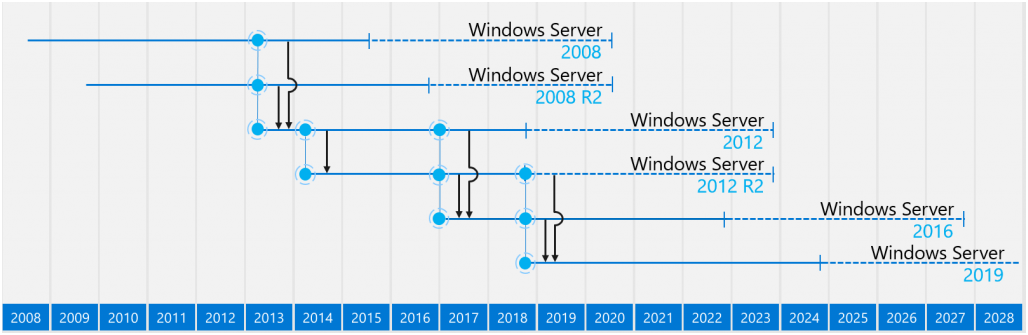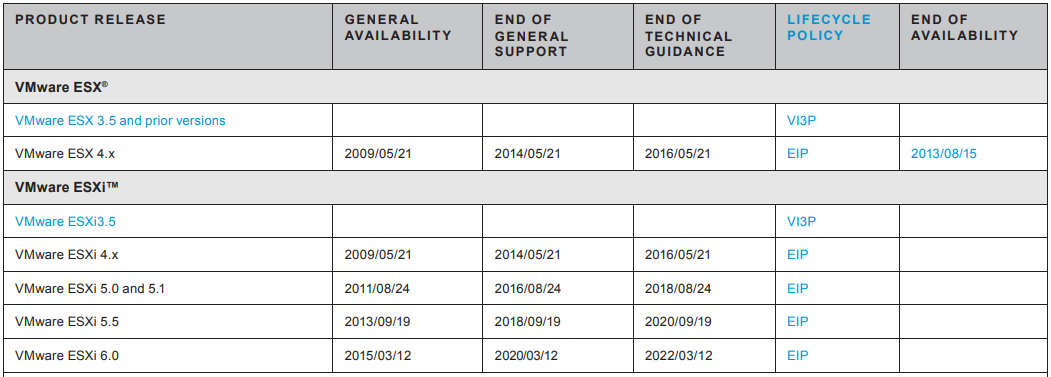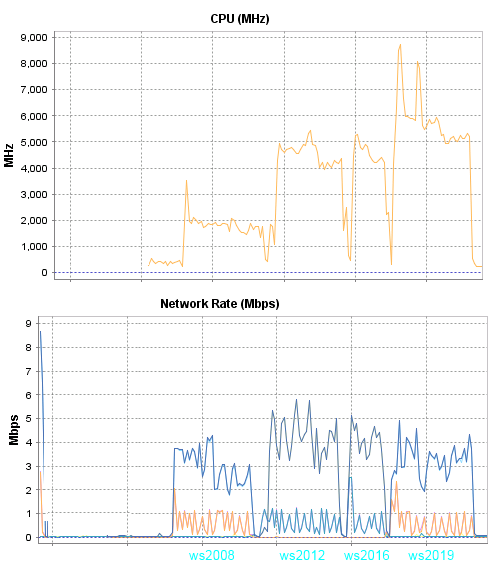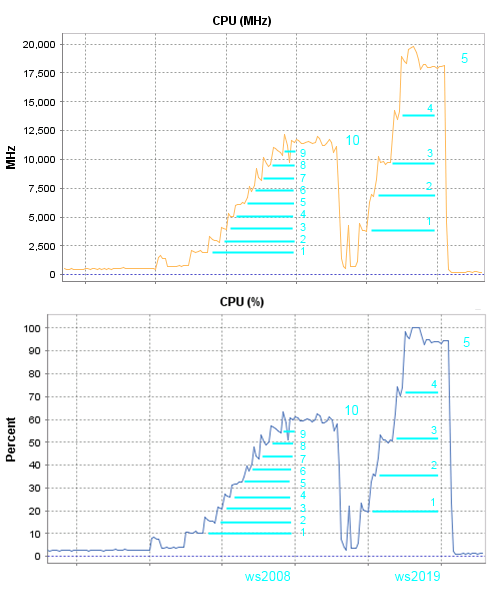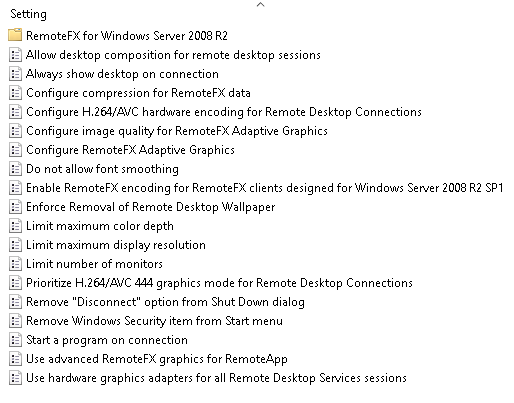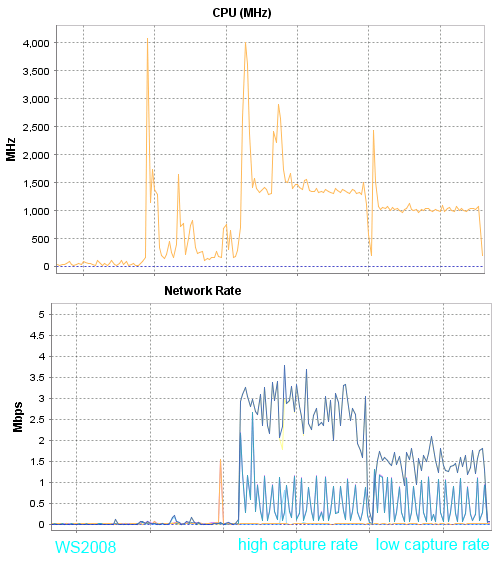Обновление Windows Server 2008 и Windows Server 2008 R2 Upgrade Windows Server 2008 and Windows Server 2008 R2
Расширенная поддержка для Windows Server 2008 и Windows Server 2008 R2 закончится 14 января 2020 г. Extended support for Windows Server 2008 and Windows Server 2008 R2 is ending on January 14, 2020. Мы предлагаем два пути модернизации: обновление в локальной среде или перенос путем повторного размещения в Azure. There are two modernization paths available: On-premises upgrade, or migration by rehosting in Azure. При повторном размещении в Azure вы можете перенести имеющиеся образы Server бесплатно. If you rehost in Azure, you can migrate your existing Server images free of charge.
Локальное обновление On-premises upgrade
Если требуется оставить серверы в локальной среде и если вы используете Windows Server 2008 или Windows Server 2008 R2, необходимо будет выполнить обновление до Windows Server 2012/2012 R2, прежде чем вы сможете выполнить обновление до Windows Server 2016. If you need to keep your servers on-premises, and you are running Windows Server 2008 or Windows Server 2008 R2, you will need to upgrade to Windows Server 2012/2012 R2 before you can upgrade to Windows Server 2016. В ходе обновления у вас останется возможность выполнить перенос в Azure путем повторного размещения. As you upgrade, you still have the option to migrate to Azure by rehosting.
Подробные сведения о вариантах локального обновления см. в разделе Upgrading from Windows Server 2008 R2 or Windows Server 2008 (Обновление с Windows Server 2008 R2 или Windows Server 2008). See Upgrading from Windows Server 2008 R2 or Windows Server 2008, for more information about your on-premises upgrade options.
Если вы используете Windows Server 2003, необходимо выполнить обновление до Windows Server 2008. If you are running Windows Server 2003, you will need to upgrade to Windows Server 2008. Подробные сведения о вариантах локального обновления см. в статье Windows Server 2008 R2 Upgrade Paths (Пути обновления для Windows Server 2008 R2). See upgrade paths for Windows Server 2008 for more information about your on-premises upgrade options.
Перенос в Azure Migrate to Azure
Вы можете перенести локальные серверы Windows Server 2008 и Windows Server 2008 R2 в Azure и продолжить использовать их на виртуальных машинах. You can migrate your on-premises Windows Server 2008 and Windows Server 2008 R2 servers to Azure, where you can continue to run them on virtual machines. В Azure вы обеспечите соответствие нормативным требованиям, повысите уровень защиты и сможете использовать в своей работе преимущества облачных технологий. In Azure you’ll stay compliant, become more secure, and add cloud innovation to your work. Преимущества переноса в Azure: The benefits of migrating to Azure include:
- Обновления системы безопасности в Azure. Security updates in Azure.
- В течение трех дополнительных лет вы будете получать важные обновления системы безопасности для Windows Server 2008 R2 или 2008 без дополнительной платы. Get three more years of Windows Server 2008 R2 or 2008 critical and important security updates, included at no additional charge.
- Бесплатные обновления в Azure. No-charge upgrades in Azure.
- Внедрение дополнительных облачных служб по мере готовности. Adopt more cloud services as you are ready.
- При переносе SQL Server в управляемые экземпляры или на виртуальные машины Azure в течение трех дополнительных лет вы будете получать важные обновления системы безопасности для Windows Server 2008 R2 или 2008 без дополнительной платы. By migrating SQL Server to Azure Managed Instances or VMs, you get three more years of Windows Server 2008 R2 or 2008 critical security updates, included at no additional charge.
- Только в Azure вы сможете использовать имеющиеся лицензии на SQL Server и Windows Server для экономии на облачных ресурсах. Leverage existing SQL Server and Windows Server licenses for cloud savings unique to Azure.
Сведения о том, как приступить к переносу, см. в статье Upload a Windows Server 2008/2008 R2 specialized image to Azure (Отправка специализированного образа Windows Server 2008 или 2008 R2 в Azure). To get started migrating, see Upload a Windows Server 2008/2008 R2 specialized image to Azure.
Сведения о том, как анализировать имеющиеся ИТ-ресурсы, оценить то, что у вас уже есть, определить преимущества переноса конкретных служб и приложений в облако по сравнению с сохранением рабочих нагрузок в локальной среде, а также понять, какую выгоду вы получите от обновления до последней версии Windows Server, см. в руководстве по переносу для Windows Server. To help you understand how to analyze existing IT resources, assess what you have, and identify the benefits of moving specific services and applications to the cloud or keeping workloads on-premises and upgrading to the latest version of Windows Server, see Migration Guide for Windows Server.
Обновление SQL Server 2008 или 2008 R2 параллельно с серверами Windows Server Upgrade SQL Server 2008/2008 R2 in parallel with your Windows Servers
Если вы используете SQL Server 2008 или 2008 R2, вы можете выполнить обновление до SQL Server 2016 или 2017. If you are running SQL Server 2008/2008 R2, you can upgrade to SQL Server 2016 or 2017.
Windows Server 2008 R2 – Король умер, да здравствует король
Привет, Хабр! 14/01/2020 приближается и эта дата знаменует окончание расширенной поддержки для Windows Server 2008 R2, и если вы все еще используете Windows Server 2008 R2, вам следует задуматься про миграцию на более актуальную платформу.
Под катом находится небольшое сравнение потребляемых ресурсов старой и новых платформ Windows Server — роль RDSH. В первую очередь меня интересовала возможность продолжить использование уже имеющихся в наличии серверов HP G6/G7 под управлением VMware Vsphere 5.5.
Информация о Windows Server Lifecycle доступна по этой ссылке Search Product Lifecycle.
У меня будет два тестовых стенда:
- HP DL120 G7, 1*cpu Intel Xeon E3-1240
- HP ML350 G6, 2*cpu Intel Xeon E5620
Сервера будут работать под управлением VMware ESXi 5.5, образ VMware-ESXi-5.5.0-Update1-1746018-HP-5.75.4-Dec2014. Я также пробовал использовать образ VMware-ESXi-5.5.0-Update3-3116895-HP-550.9.4.26-Nov2015, но на полученные результаты это не влияет.
А вот образ VMware-ESXi-5.5.0-Update2-2403361-HP-550.9.2.40.2-Sep2015 дает искаженные результаты, по какой-то причине статистика которую показывает сервер отличается от реальной в два раза. С этим образом максимум что показывает сервер это 50 процентов нагрузки на процессор, видимо какой-то баг. Я вначале обрадовался когда получил первые результаты, но потом понял что что-то не так…
Также следует упомянуть, что поддержка VMware Vsphere 5.5 тоже не вечная, и платформа уже не актуальна, и стоит задуматься про обновление. Информация про VMware Lifecycle доступна в данном документе VMware Lifecycle Product Matrix.
И не стоит забывать про VMware Compatibility Guide. Если говорить про сервер HP DL120 G7, этот сервер никогда не присутствовал в матрицах совместимости, а вот на сервер HP ML350 G6 официально допускается установка ESXi 5.5 U3.
Гостевые ОС
Информация про совместимость ESXi с гостевыми ОС также доступна в VMware Compatibility Guide.
ESXi 5.5 U3 позволяет в качестве гостевой ОС установить Windows Server 2016, и даже версии 5.5 будет для этого достаточно. А вот для установки Windows Server 2019 понадобится ESXi версии 6+, но это никак не помешает мне протестировать задуманное.
У меня будут следующие тестовые VM: WS2008R2SP1, WS2012R2, WS2016 и WS2019.
На все VM установлены агенты VMware Tools 5.5.0-10.2.5.8068406. Установлены все обновления от Microsoft за май 2019 и даже какие-то за июнь 2019, после чего служба обновления была отключена.
Для моих тестов я выполнил минимальный тюнинг, хочу чтобы все работало с максимально стандартными параметрами. Для этого я буду использовать локальные групповые политики, немного подробней про это я напишу в конце.
- отключил «desktop composition»
- разрешил редирект звука и видео
- включил RemoteFX для WS2008R2SP1 и клиентов WS2008R2SP1
- отключил сглаживание шрифтов
- ограничил разрядность цветовой палитры на значении 32
- ограничил количество мониторов на значении 1
Что бы кодек RemoteFX начал работать на WS2008R2SP1 необходимо установить роль RDSH, для более новых версий этого можно не делать. Возможно, RemoteFX используется на WS2008R2SP1 без установки RDSH, но в логах отсутствуют события про активацию этого кодека.
Тест 1
В качестве теста я буду использовать ролик на YouTube с разрешением 720p, What’s new in Remote Desktop Services on Windows Server 2019 — BRK2242.
На каждом из серверов я поочередно открою одну rdp сессию и тестовый ролик в Chrome (версия 75.0.3770.80(64bit)).
В этом тесте в качестве клиента будет использоваться тонкий клиент HP t510 под управлением ОС HP ThinOS 4.4 и с пакетом Freerdp-1.1hp10d-all-4.4-x86-SQ. Данный аппарат подключен к монитору с разрешением Full HD, и профиль тонкого клиента был сброшен до заводского.
Графики я снимал с хоста, все первые тесты будут выполняться на сервере HP DL120G7.
Комментарии к результатам первого теста:
В данном тесте ws2008 потребляет в три раза меньше процессорных ресурсов, но при этом в три раза больше трафика чем другие участники теста.
При током трафике, в один гигабит можно поместить 66 сессий, а вот переход на новую версию сервера вероятно уменьшит в три раза количество пользователей которые смогу работать при таком потреблении процессора.
Визуально картинка в данной презентации приемлема на всех версиях Windows Server. Конечно если запустить что-то более динамичное, то более новые версии серверов показывают картинку заметно лучше. Предположу что это связано с количество кадров, больше кадров = плавное воспроизведение = больше нагрузка на процессор.
Тест 2
Сценарий для второго теста остается без изменений, за исключением использования Firefox (версия 67.0.2 (64bit))
Комментарии к результатам второго теста:
Firefox в паре с ws2019 показывает не плохой результат, потребляет немного больше процессора и заметно меньше трафика чем ws2008.
Тест 3
В этом тесте будет использоваться Chrome, но клиентом уже будет выступать ноутбук с Windows 10 1903, ноутбук подключен к монитору с разрешением FullHD.
Комментарии к результатам третьего теста:
В случаи с ws2008 потребляется меньше трафика, другие изменения не значительны…
Также я заметил что Chrome при отображении на фоне ролика прогресс бара потребляет на 1000 мгц больше, а вот в Firefox такого эффекта я не заметил, и прорисовка прогресс бара на количество потребляемых ресурсов не влияет.
Тест 4
Ноутбук с Windows 10 в паре с Firefox
Комментарии к результатам четвертого теста:
В такой комбинации сервер-клиент-браузер, ws2019+Firefox потребляет меньше ресурсов чем с Chrome, но стал потреблять заметно больше процессора если сравнить с результатами Теста 2.
В случаях с ws2012 и ws2016 результаты всех проведенных тестов получаются заметно ровнее, нету такого разброса как у ws2019.
Тест 5
Данный тест заключен в запуске максимального количества rdp сессий и запуска презентации в каждой из сессии. В этом мне будет помогать Remote Desktop Connection Manager, RDCM будет запущен на ноутбуке с Windows 10.
Разрешение сессий пришлось уменьшить до 1440*900. В качестве результатов просто приведу сводную таблицу:
Комментарии к результатам пятого теста:
Неожиданно, 2019 сервер показал результаты хуже чем ws2012 и ws2016. Сервер 2008 смог открыть 8 сессий в то время как сервера 2012/2016 могут открыть 4 сессии, и 5-я поднимает нагрузку до 100%. Сервер 2019 смог работать максимум с 4-мя сессиями.
Firefox не является для меня приоритетным браузером, и поэтому я запускал его только в ws2019 чтобы убедиться в полученных цифрах.
Тест 6
В этом тесте в игру вступает сервер HP ML350G6 с двумя процессорами Е5620, тестировать буду только 2008 и 2019 сервера. Тест прежний, запуск максимального количества сессий, использоваться будет только Chrome.
Комментарии к результатам шестого теста:
Для запуска 10 сессий на сервере 2008 понадобилось 60 процентов процессорных ресурсов, а для запуска всего 5 сессий на 2019 сервере нужно больше 90 процентов.
Заключительная часть — Тюнинг
Все тестовые VM я вернул на сервер HP DL120G7 и в качестве клиента использовал ноутбук с Windows 10 и его штатный экран с разрешением 1366*768.
К сожалению попытки уменьшить потребление процессора я бы не назвал успешными, но сказать что результатов нету тоже нельзя. Вот список всех доступных параметров локальных групповых политик которые можно использовать для тюнига:
В Windows Server 2008R2 параметры «Optimize visual experience when using RemoteFX» позволяют управлять качеством картинки и количеством кадров, и это дает заметный результат. Уменьшение количества кадров снижает нагрузку на процессор и сеть. Для Windows Server 2019 эти параметры не работают.
Качеством картинки в Windows Server 2019 можно управлять параметром «Configure image quality for RemoteFX Adaptive Graphics», а вот изменить количество кадров нечем, или я такой параметр не нашел.
Я пробовал различные комбинации параметров, но заметные изменения в результатах я смог получить только в нескольких случаях. И самое интересное то что можно заметить изменения в трафике но при этом нагрузка на процессор меняется слабо.
— Приоритезация H.264/AVC 444 увеличила нагрузку на процессор но при это трафик заметно снизился с 2х до 1 мегабита.
This policy setting prioritizes the H.264/AVC 444 graphics mode for non-RemoteFX vGPU scenarios. When you use this setting on the RDP server, the server will use H.264/AVC 444 as the codec in an RDP 10 connection where both the client and server can use H.264/AVC 444.
— Отключение компрессии RDP не снизило загрузку на процессор, но при этом трафик увеличился с 2х до 7 мегабит.
— Включение Losles параметра для image quality приводит к не адекватному потреблению трафика, без изменения нагрузки на процессор. Для каких сценариев данная опция добавлена мне не совсем понятно.
If you enable this policy setting and set quality to Lossless, RemoteFX Adaptive Graphics uses lossless encoding. In this mode, the color integrity of the graphics data is not impacted. However, this setting results in a significant increase in network bandwidth consumption. We recommend that you set this for very specific cases only.
Итоги
Если раньше для работы 10 активных пользователей было достаточно 8 ядерного сервера и еще оставалось свободное место, то теперь такого сервера хватит только на 5 пользователей.
Думаю что пора готовится к замене серверов HP G6 и G7 поколения. Очень жалко расставаться с серверами в которых установлено >100 гб оперативной памяти, я предполагал что они послужат дальше.
Не исключаю что в старых процессорах не хватает аппаратных инструкций, по этому в ближайшее время планирую получить на тест современный сервер. Но честно говоря прогноз у меня пессимистичный, думаю что получить желаемый результат будет возможно только грубой силой, увеличением количества процессорных ядер, а это повлечет за собой увеличение количества необходимых лицензий и стоимости.